[最新] 已知的 iOS 17.4/26 災情有哪些又如何修復?最新匯總(持續更新中)
 Jerry Cook
Jerry Cook- 2025-06-06更新 / iOS 17 最新資訊

歡迎來到我們關於 iOS 17 災情問題和 bug 的全面指南,以及相應的解決方案。在本文章中,我們將探討使用 iOS 17 版本時用戶常遇到的問題,並為您提供有效的解決方案來克服它們。無論您遇到下載或安裝問題、過熱問題、電池耗盡、應用程式崩潰、連接問題,甚至是磚化設備,我們都有您的需求。所以,讓我們一起克服這些挑戰,看看如何解決 iOS 17 災情問題。
iOS 26 Beta 已發佈,如遇到「iOS 17.4 災情」問題,本文同樣適用。
- 第 1 部分. 最新 iOS 17 災情問題匯總
- 1.1 iOS 17 下載卡住
- 1.2 iOS 17 更新未出現在設定中
- 1.3 iOS 17 過熱
- 1.4 電池耗盡
- 1.5 應用程式崩潰
- 1.6 iPhone 升級到 iOS 17 後無法連接互聯網
- 1.7 iOS 17 安裝失敗,現在設備無法使用
- 1.8 信號強度條消失
- 1.9 iOS 17 黑屏問題
- 1.10 音樂應用程式無法運行
- 1.11 iOS 17 待機模式無法正常運行
- 1.12 首頁屏幕上的小部件消失
- 1.13 iOS 17 鍵盤無法正常運行
- 1.14 iOS 17 Face ID 無法正常運行
- 1.15 iOS 17 聯絡人海報無法正常運行
- 第 2 部分: [災情修方案] 一站式解決 iOS 17 災情問題
- 影片教學:如何修復 iOS 17 已知災情
第 1 部分. 最新 iOS 17 災情問題匯總
以下是 iOS 17 更新中最常見的 8 個問題。您可以找到以下八個 iOS 17 災情問題的解決方案,並嘗試修復 iOS 17 災情問題。如果以下解決方案無法幫助您解決問題,強烈建議使用終極修復工具 - UltFone iOS 系統修復大師。如果您正在尋找如何修復 iOS 17 災情問題的最簡單方法,請仔細閱讀以下內容。
1.1 iOS 17 下載卡住
當嘗試更新到 iOS 17 時,iOS 17 用戶遇到的最令人沮喪的問題之一就是下載卡住。但是,不用擔心,因為有幾種解決這個 iOS 17 錯誤的方法。
1. 首先,確保您有穩定的網絡連接。
2. 如果下載仍然卡住,請嘗試強制退出“設定”應用程序並重新啟動您的設備。
3. 清除設備上的臨時文件或重置網絡設定可能有助於解決問題。
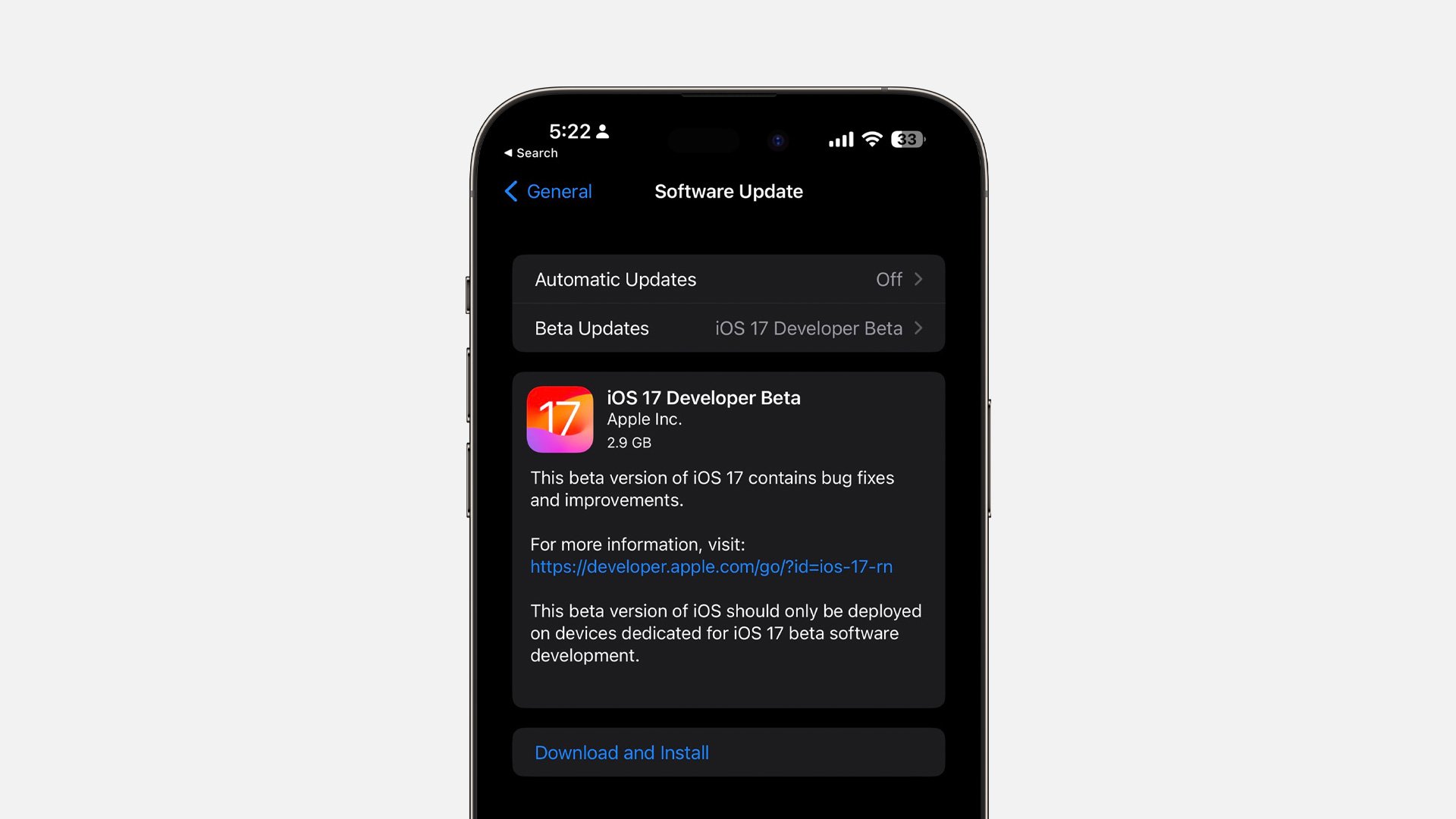
1.2 iOS 17 更新未出現在設定中
另一個已知的 iOS 17 災情問題是 iOS 17 更新未出現在“設定”菜單中。如果您遇到此問題,請不要擔心,有解決方法。
1. 首先,確保您擁有兼容的設備並滿足 iOS 17 的系統要求。
2. 如果您的設備符合條件,請嘗試重新啟動它或強制退出“設定”應用程序。
1.3 iOS 17 過熱
過熱是用戶常遇到的 iOS 17 災情問題。設備產生的過多熱量不僅可能令人不適,還可能影響其性能。查看此指南以了解如何嚴重修復 iOS 17 過熱問題。
1. 要解決此問題,確保您使用的是可用的最新 iOS 版本並關閉任何不必要的背景應用程序。
2. 此外,避免將設備暴露在陽光直射下或在高溫環境中使用。
3. 如果問題持續存在,請考慮聯繫蘋果支援以獲得進一步的幫助。
1.4 電池耗盡
iOS 17 災情問題的常見抱怨之一是電池快速耗盡。雖然 iOS 17 通常會消耗更多電量,但您可以採取措施來減輕這個問題。
1. 通過禁用不必要的背景應用程序刷新和降低屏幕亮度來優化設備的電池使用。
2. 此外,關閉後台運行的未使用應用程序並禁用不必要的系統服務。
3. 如果問題持續存在,請考慮進行 iOS 17 的乾净安裝,或聯繫蘋果支援以獲得進一步指導。

1.5 應用程式崩潰
如果您在使用 iOS 17 時經常遇到應用程式崩潰,或者 iOS 17 應用程式無法運行,您不是唯一一個遇到這個問題的人。您可以通過以下一些故障排除步驟來解決此問題。
1. 首先,確保所有應用程序都是最新版本,因為兼容性問題可能導致崩潰。如果問題持續存在,請嘗試強制退出應用程序並重新啟動它。
2. 清除應用程序緩存或重新安裝有問題的應用程序也可能有所幫助。此外,請確保您使用與 iOS 17 兼容的應用程序的最新版本。
1.6 更新到 iOS 17 後 iPhone 無法連接到互聯網
在更新到 iOS 17 後,出現 iOS 17 網絡問題,例如無法連接到互聯網,可能會令人沮喪。幸運的是,有幾個步驟可以解決此問題。
1. 首先,確保您的 Wi-Fi 或蜂窩數據連接穩定並正常運作。
2. 嘗試重新啟動設備和路由器,因為這通常可以解決暫時的網絡故障。
3. 重置網絡設定或更新設備的載波設定也可能有助於恢復連接。

1.7 iOS 17 安裝失敗,現在設備無法使用
遇到 iOS 17 安裝失敗的情況,導致設備無法使用,可能會令人擔憂。然而,有方法可以進行故障排除,並有可能恢復您的設備。
1. 按照您的設備型號的具體步驟強制重啟您的 iPhone 或 iPad。
2. 如果這無法解決問題,您可以嘗試使用恢復模式或 DFU 模式來還原設備的軟件。
1.8 信號強度條消失
一些用戶表示信號強度條會隨機出現和消失。這對您的 iPhone 的實際信號沒有影響,但信號條會消失,被一個顯示部分桌布的空白區域替代,這是可以重複出現的常見現象。
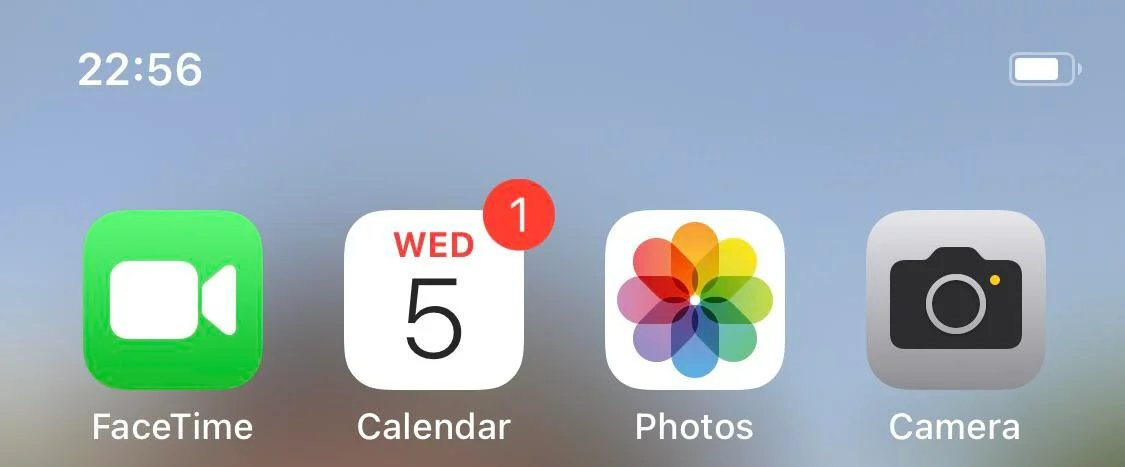
1.9 iOS 17 黑屏問題
您的 iPhone 選擇的壁紙消失了嗎?您選擇的 iPhone 壁紙被替換為白色背景,而不是您選擇的壁紙。主屏幕和鎖定屏幕都受到影響。它不僅令整個背景變成黑色,而且還會顯示小部件和通知,因此功能仍然存在。在某些情況下,您選擇的字體和顏色方案也會保留。

1.10 音樂應用程式無法運行
iOS 17 上的另一個問題是音樂應用程式無法運行。可能是您的蘋果帳戶出現了問題。在這種情況下,您可以嘗試通過設備的音樂設定退出您的蘋果 ID,然後重新登錄,看看是否有助於解決問題。
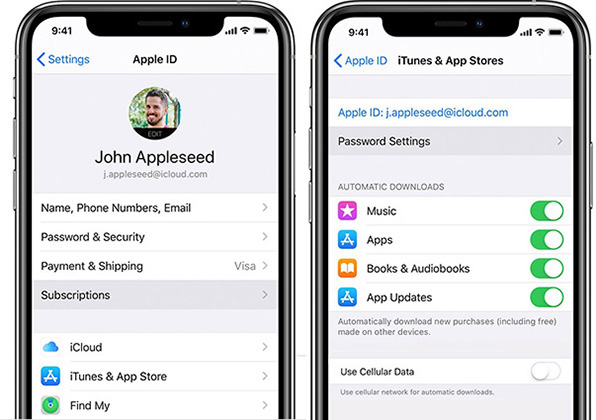
1.11 iOS 17 待機模式失效
要在 iOS 17 上啟用待機模式,請將您的 iPhone 插入充電器中,以確保正確使用它。請確保您的設備已充電並處於橫向模式。
以下是解決此問題的一些步驟:
- 1. 開啟您的 iPhone 的設定應用程式。
- 2. 搜索並選擇“待機模式”。
- 3. 在屏幕底部向下滾動時,輕觸“夜間模式”(注意:只有 iPhone 14 Pro 及更高版本的設備才有此選項)。
- 4. 輕觸“運動喚醒”切換以關閉它。

1.12 首頁畫面小工具消失
使用此版本的 iOS 的用戶報告了首頁畫面小工具不正常工作的問題。許多小工具受到這個問題的影響,包括錢包、蘋果音樂、郵件、健身、天氣等。根據用戶的報告,這些小工具要麼不顯示任何數據,要麼不按預期更新。
如果遇到此問題,請嘗試訪問與問題小工具相關聯的確切應用程序。當啟動應用程序時,小工具應填充並顯示相關數據。請注意,小工具中顯示的數據可能在以後再次消失,需要再次打開該程序,以便小工具進行更新。
1.13 iOS 17 鍵盤工作不正常
一些用戶報告了 iOS 17 鍵盤的問題,從反應遲緩到按鍵無法正常工作的問題不等。這可能是由於任何 iOS 17 鍵盤錯誤或設備內部系統的其他問題引起的。
解決此問題的一個簡單步驟是強制關閉問題應用程序,然後重新打開它。通過這樣做,您可以改善應用程序的用戶體驗,並修復可能導致鍵盤覆蓋文本字段的暫時性錯誤。
1.14 iOS 17 Face ID 不正常工作
許多客戶,尤其是那些使用 iPhone 11 和 iOS 17 的客戶,在升級到 iOS 17 後報告稱他們的 Face ID 停止正常工作。在 iOS 17 升級後,Face ID 停止工作。我們為以下基本的 6 個解決方案做了準備:
- 1. 驗證支援的設備。
- 2. 避免遮擋 TrueDepth 相機。
- 3. 重置您 iPhone 的所有設定。
- 4. iPhone 軟體/強制重新啟動。
- 5. 更新到最新的 iOS 17/16。
- 6. 重置 Face ID。
1.15 iOS 17 聯絡人海報不正常工作
聯絡人海報是蘋果為 iOS 17 推出的一個全新功能。您可以使用此功能更改在顯示在您的手機上時與您的聯絡信息一起顯示的名稱、照片和背景顏色。然而,一些用戶聲稱他們的 iPhone 上的 iOS 17 聯絡人海報無法正常工作。
- 1. 通過打開 Phone 應用程序來訪問通訊錄中的聯絡人卡片。
- 2. 輕觸“聯絡人照片和海報”,然後選擇“編輯”。
- 3. 要刪除當前的聯絡人海報,請向上滑動它,然後選擇“刪除”。
- 4. 點擊“創建新的”,然後選擇“海報”以創建一個新的聯絡人海報。
- 5. 創建新的聯絡人海報後,輕觸“完成”。要保存修改並打開新的海報,請輕觸“繼續”。

第 2 部分: [災情修方案] 一站式解決 iOS 17 災情問題
當遇到持久的 iOS 17 已知問題時,擁有可靠的解決方案至關重要。其中一個解決方案是 UltFone iOS 系統修復大師,這是一個強大的工具,專門設計來應對各種 iOS 系統問題和問題。此工具提供了一站式解決方案,可解決使用 iOS 17 版本時可能遇到的常見 iOS 17 災情問題,包括 iOS 17 下載卡住 和 iOS 17 在設定中不顯示更新。無論您是否遇到無響應的設備、開機迴圈問題,甚至是無法使用的 iPhone 或 iPad,UltFone iOS 系統修復大師都在這裡幫助您。
UltFone iOS 系統修復大師的優勢和關鍵功能
- 該軟件提供多種優勢和關鍵功能,使其成為解決 iOS 17 災情問題的一流解決方案。
- 修復問題而不會丟失數據。這意味著您可以修復 iOS 系統,而不必擔心丟失重要數據,如照片、影片、聯繫人或消息。
- 在解決各種 iOS 17/16 系統問題方面有很高的成功率,包括任何 iOS 17/16 降級卡在啟動迴圈、蘋果徽標、恢復模式等等。
- 用戶友好的界面,適用於初學者和有經驗的用戶。
- 該工具支持多種 iOS 設備,並兼容最新的 iOS 版本。
影片教學:如何修復 iOS 17 已知災情
- 步驟 1:將您的 iPhone 連接到電腦並啟動 UltFone iOS 系統修復大師。在設備連接後,在界面上點擊“開始”。
- 步驟 2:在接下來的畫面上,點擊“標準修復”以繼續。
- 步驟 3:然後,點擊“下載”按鈕以下載自動匹配的固件包。
- 步驟 4:當固件包成功下載後,請點擊“開始標準修復”以修復您設備上的 iOS 問題。
- 步驟 5:等待工具修復您的 iOS 系統。一旦完成過程,設備將自動重啟。
為了展示 UltFone iOS 系統修復大師的效果,讓我們逐步走過使用此工具來解決常見的 iOS 17 災情問題的過程。





如果標準修復模式無法解決您的問題,或者您想要在沒有密碼的情況下恢復出廠設定 iPhone/iPad,請選擇深度修復模式。
總結
總之,處理 iOS 17 的問題可能會讓人感到沮喪。然而,有了正確的工具和解決方案,您可以克服這些挑戰,享受流暢穩定的 iOS 體驗,避免 iOS 17 的問題。在本文中,我們探討了各種常見的 iOS 17 災情問題,並為每個問題提供了有效的解決方法。此外,我們介紹了 UltFone iOS 系統修復大師,它是解決這些問題的一站式解決方案。通過遵循逐步指南,您可以輕鬆使用此工具,了解如何解決 iOS 17 的問題,恢復設備的功能。


